חַם
AnyRec PhoneMover
העבר נתוני טלפון בין iPhone, iPad, Android ו-Windows.
הורדה מאובטחת
כיצד לתקן נקודה חמה שאינה עובדת באנדרואיד/אייפון ולשתף אינטרנט
בעת נסיעה, חיוני להישאר מחובר, במקרה חירום או למטרות עבודה. מבלי למצוא אינטרנט אלחוטי ציבורי בחינם, אתה יכול גם להשתמש בנקודה החמה הניידת שלך. אבל מה דעתך שהנקודה החמה שלך לא תעבוד פתאום? אז מה תעשה כדי לתקן את זה? למרבה המזל, לשאלה זו יש תשובות מעשיות רבות המובאות בכל התוכן הזה. כדי לתקן את בעיית הנקודה החמה שלך לא עובדת, עקוב אחר 10 ההצעות כדי לגרום לזה לעבוד שוב.
רשימת מדריכים
כיצד לתקן נקודה חמה שאינה פועלת במכשירי אנדרואיד/אייפון שאלות נפוצות לגבי איך לתקן נקודה חמה לא עובדתכיצד לתקן נקודה חמה שאינה פועלת במכשירי אנדרואיד/אייפון
נקודה חמה מאפשרת לך לשתף את השירות של המכשיר שלך עם אחרים. זה בטוח יותר לשימוש מכיוון שהוא יכול להוסיף סיסמה כדי להגן על הנתונים שלך ומפני כל איומים מהציבור. למרות ש-Hotspot נייד נושא את התכונות הללו, הוא עדיין נתקל בבעיות כמו Hotspot לא עובד. כדי להוציא אותך מהבעיה הזו, הנה 10 התיקונים בשבילך!
תיקון 1. הפעל מחדש את הנקודה החמה האישית
רוב הזמן, אתה פשוט צריך פשוט לאפס את הנקודה החמה כדי לתקן את הנקודה החמה לא עובדת ולהחזיר אותה לעבודה שוב. אתה יכול לעשות זאת על ידי כיבוי והדלקה לאחר מספר שניות. כך:
לאייפון:
נווט אל "הגדרות", הקש על כפתור "סלולר" ולאחר מכן ודא ש"נתונים סלולריים" מופעל. לאחר מכן, הקש על "נקודה חמה אישית", החלף את כפתור "אפשר לאחרים להצטרף" כדי לכבות אותו / לצבוע לבן, ולהפעיל אותו לאחר מכן.
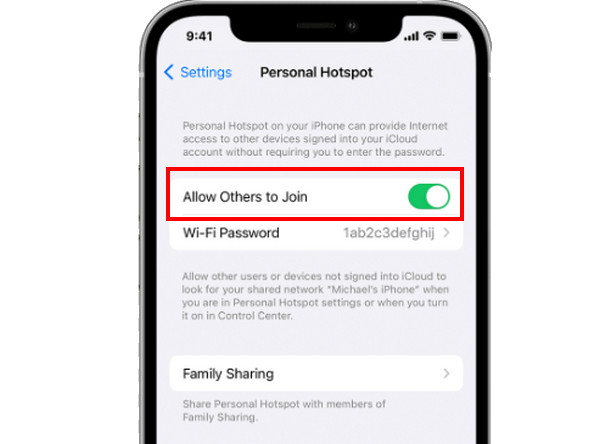
עבור אנדרואיד:
מ"הגדרות", עבור אל "רשת ואינטרנט". לאחר מכן, עבור אל "נקודה חמה וקשורה" והחלף את כפתור "נקודה חמה של Wi-Fi" כדי לכבות אותה. לאחר מכן, אתה יכול לבדוק אם Hotspot עובד טוב או לא.
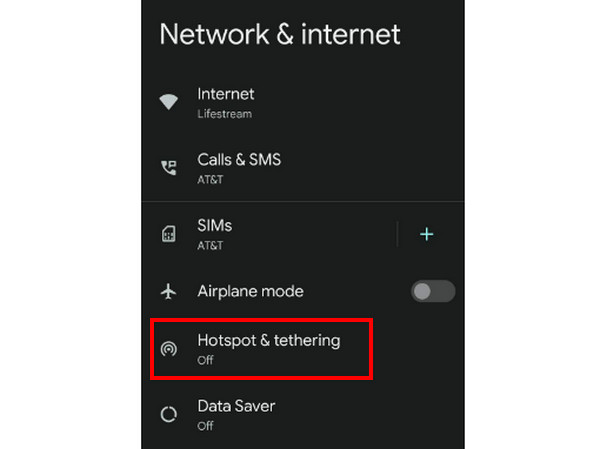
תיקון 2. כבה את הנתונים הסלולריים ולאחר מכן הפעל אותם מחדש
הבעיה של הנקודה החמה לא עובדת עשויה להיות בגלל רשתות הנתונים הסלולריות שלך. נקודה חמה לא תעבוד אם אתה מתקשה להתחבר לרשתות.
היכנס לאפליקציית "הגדרות" ועבור אל "סלולר" בין אפשרויות רבות אחרות. החלף את לחצן המתג של "נתונים סלולריים" כדי לכבות אותו; חכה שניה כדי להפעיל אותו שוב.
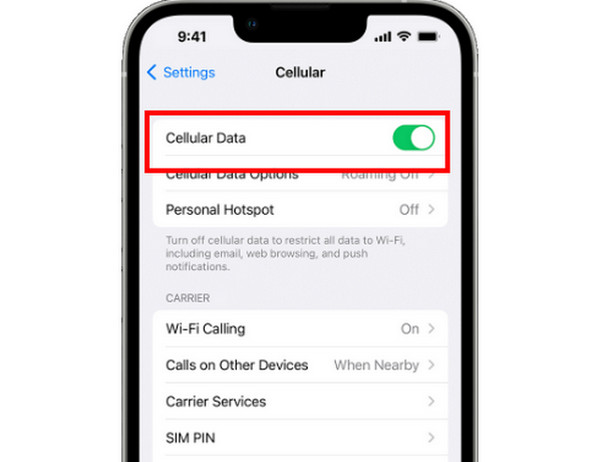
תיקון 3. כבה את מצב טיסה
ודא שמצב המטוס מושבת מאחר שהפעלתו פירושה מניעת תכונות רשת, כגון נקודות חמות לנייד, Wi-Fi, Bluetooth ואחרות.
לאייפון:
באייפון עם כפתור בית, החלק למעלה על המסך כדי לפתוח את "מרכז הבקרה", הקש על האפשרות "מצב טיסה" והשבת אותה.
עבור מכשירי אייפון ללא כפתור בית, הגישה למרכז הבקרה יכולה להתבצע על ידי "החלקה מטה" מהפינה השמאלית העליונה של המסך. לאחר מכן, אתה יכול לכבות את מצב המטוס כדי לתקן נקודה חמה שלא עובדת באייפון 16.
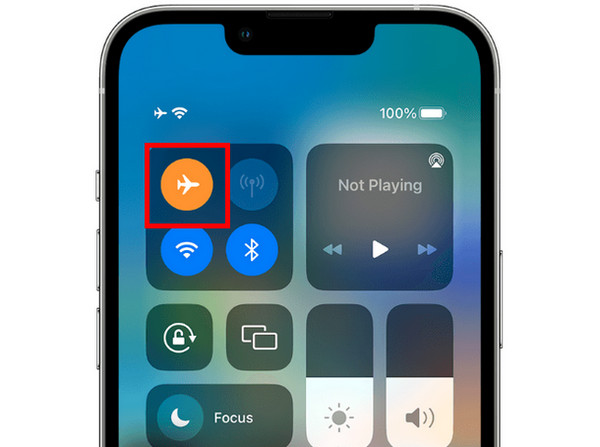
עבור אנדרואיד:
"החלק מטה" מעל מסך הבית שלך כדי להציג את "הגדרות מהירות", והקש על "מצב טיסה" כדי לכבות אותו.
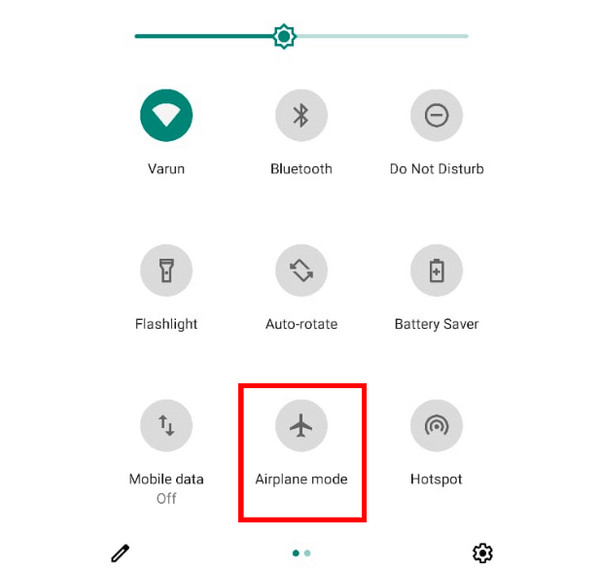
תיקון 4. השבת את חיסכון בסוללה
הבטחת מצב השמירה מושבת היא דבר נוסף שיש לקחת בחשבון אם הנקודה החמה ממשיכה להתנתק. תכונה זו מפריעה לפעמים לשימושים של המכשיר בנתוני Hotspot.
לאייפון:
פתח את "הגדרות", ולאחר מכן עבור לקטע "סוללה" ואתר את התכונה "מצב צריכת חשמל נמוכה"; הקש על כפתור המתג כדי לכבות אותו.
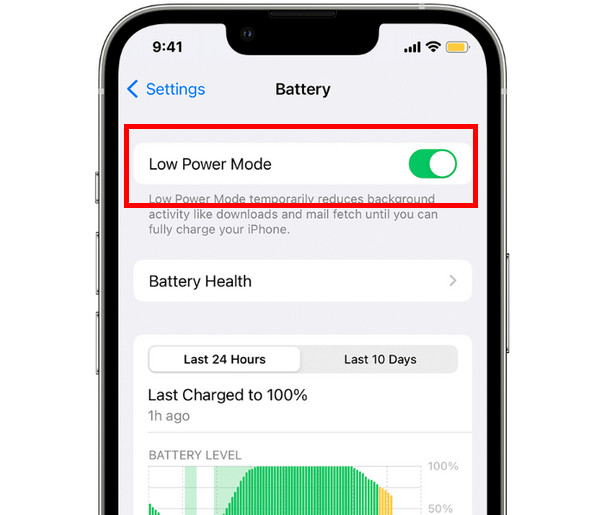
עבור אנדרואיד:
ב"הגדרות", עבור אל "טיפול בסוללה ומכשיר/סוללה" לקטע "חיסכון בסוללה/סוללה". לאחר מכן, החלף את המתג "חיסכון בחשמל/השתמש בחיסכון בסוללה" כדי לבטל אותו.
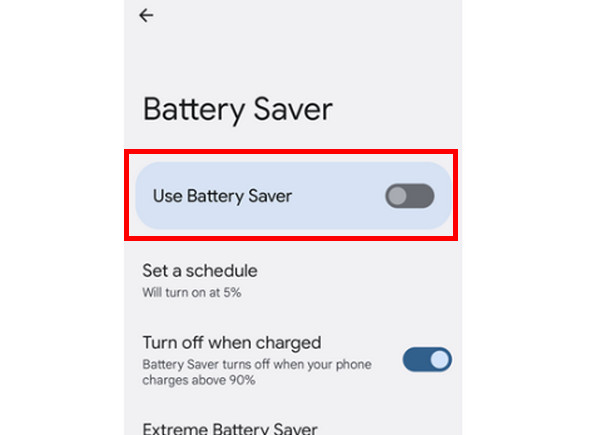
תיקון 5. התאם את חיבורי ה-VPN
VPN מצפין את תעבורת האינטרנט דרך שרת כדי להגן על הפרטיות שלך. עם זאת, זה יכול להשפיע על האופן שבו אתה משתמש בנקודה החמה הניידת שלך, ולכן התאמתם תעזור לתקן את הנקודה החמה שאינה פועלת באנדרואיד/אייפון.
לאייפון:
פתח את אפליקציית "הגדרות", עבור אל "כללי" ובחר בקטע "ניהול VPN ומכשירים". הקש על "VPN" ובחר "תצורות VPN" כדי לבטל את ההגדרות שלו.
עבור אנדרואיד:
עבור אל "הגדרות", הקש על "רשת ואינטרנט" ל"VPN". משם, עצור את כל חיבורי הרשת הפרטיים.
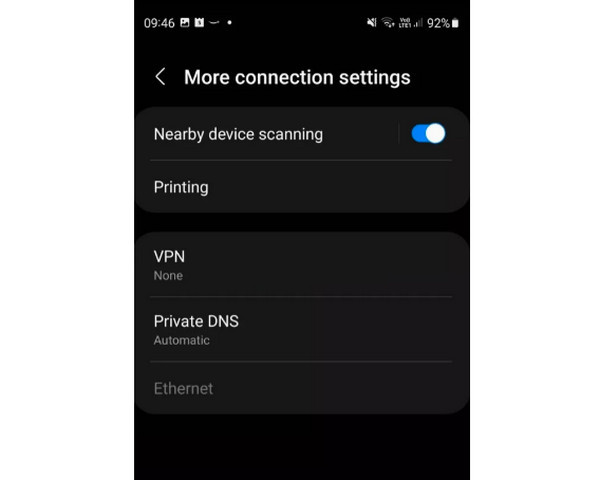
תיקון 6. בדוק את עוצמת אות הנתונים והסיסמה שלך
אם יש לך אות נתונים גרוע, אין שום סיכוי שתוכל לגשת לנקודה החמה, וזו הסיבה שאתה נתקל בבעיית הנקודה החמה לא עובדת. מסיבה זו, גם עבור אנדרואיד וגם לאייפון, אתה יכול לנסות להשתמש בנתונים ניידים רגילים במקום בשיתוף אינטרנט בין ניידים. אנא שקול גם את עוצמת האות של האזור שלך. יתרה מזאת, הבטחה שהזנת את הסיסמה הנכונה היא גם דרך לתקן את הבעיה או לנסות לשנות אותה לסיסמה שקל לזכור.
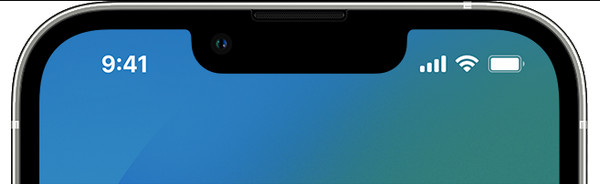
תיקון 7. קבל את עדכון התוכנה האחרון
תוכנה מיושנת עשויה להיות האשמה בבעיות שה-Hotspot לא עובד. אז, בדוק מיד אם קיימים עדכונים זמינים בהגדרות המכשיר שלך והתקן את העדכונים העדכניים ביותר.
לאייפון:
באפליקציית "הגדרות" של האייפון שלך, עבור אל "כללי", ולאחר מכן עבור אל "עדכון תוכנה". אם יש עדכון זמין, הקש על האפשרות "הורד והתקן".
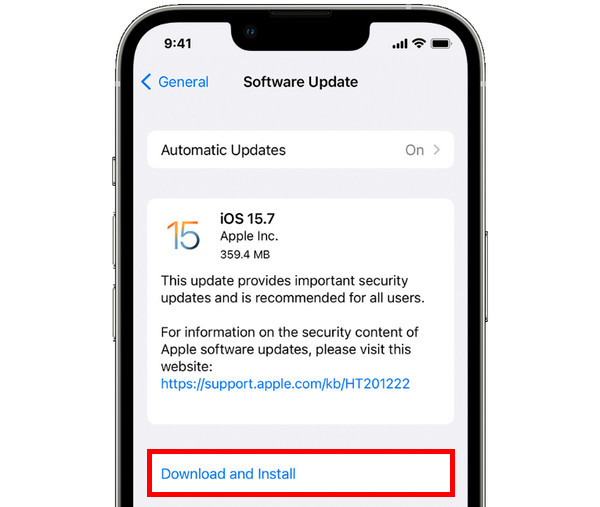
עבור אנדרואיד:
עבור אל "הגדרות", ולאחר מכן עבור אל "מערכת" ל"עדכון מערכת/עדכון תוכנה". לאחר מכן, הקש על "התקן עכשיו" או "אתחול והתקן" אם הוא מוכן לעדכון.
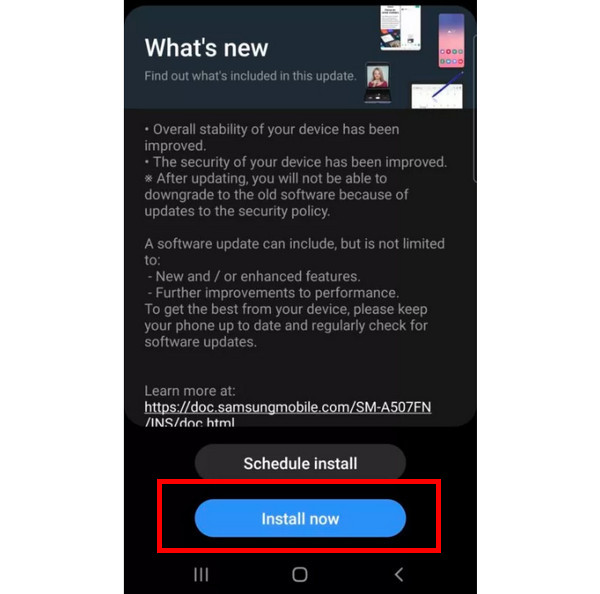
תיקון 8. הורד את התדר
הניסיון להתחבר בתדירות הגבוהה ביותר מאפשר להיתקל בבעיית ה-Hotspot לא עובדת. השתמש בנקודה נמוכה יותר, כמו 2.4 GHz, עבור הנקודה החמה הניידת שלך. הנה איך לשנות את זה:
לאייפון:
לאחר מעבר ל"הגדרות", הקש על "סלולר" ולאחר מכן על "נקודה חמה אישית". בחר "מקסם תאימות" כדי לאלץ את הנקודה החמה להשתמש בפס נמוך יותר.
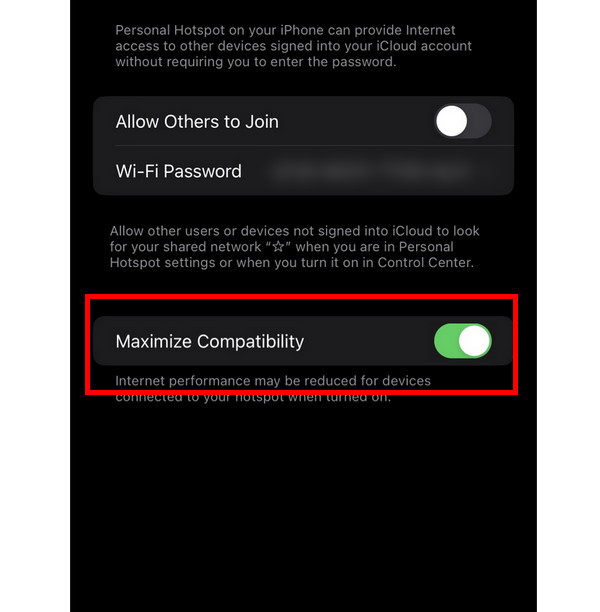
עבור אנדרואיד:
באפליקציית "הגדרות", עבור אל "רשת ואינטרנט/חיבורים", ולאחר מכן "נקודה חמה לנייד ושיתוף אינטרנט בין ניידים". הקש על "נקודה חמה ניידת", בחר "הגדר" ולאחר מכן עבור אל "להקה" או "נקודה חמה של Wi-Fi". בחר את "2.4" כתדר.
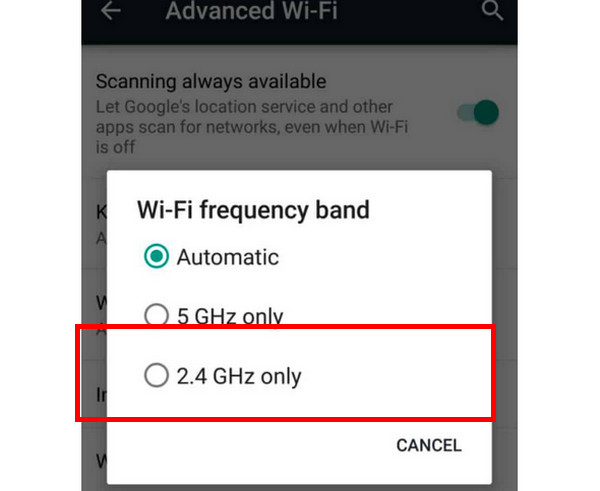
תיקון 9. הפעל מחדש את המכשיר שלך
הפעלה מחדש של המכשיר עשויה להיות התחלה חדשה לביצועי המכשיר. באגים ותקלות משפיעים לעתים קרובות על נתונים מסוימים, כולל הנקודות החמות שאינן פועלות בבעיית אנדרואיד/אייפון.
לאייפון:
מכשירי אייפון ללא כפתור בית: לחץ והחזק את כפתורי "הורדת עוצמת הקול" או "למעלה" בו-זמנית עם כפתור "צד". אנא המתן עד להופעת "מחוון כיבוי". גרור אותו והפעל אותו מחדש לאחר שנייה.
מצד שני, עבור מכשירי אייפון עם כפתור בית, לחץ והחזק את כפתור "ההפעלה" בצד ימין או בחלק העליון. כאשר "מחוון כיבוי" מופיע, גרור אותו כדי לכבות את המכשיר שלך. הפעל אותו שוב לאחר מספר שניות.
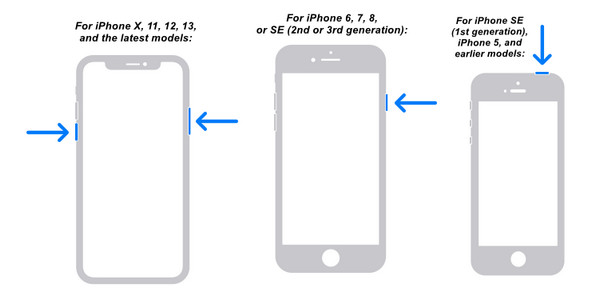
עבור אנדרואיד:
הפעל מחדש את מכשיר האנדרואיד שלך על ידי לחיצה ארוכה על כפתור "ההפעלה" למשך שניות כדי לגשת לתפריט ההפעלה. הקש על "הפעל מחדש" כדי לכבות את המכשיר שלך ולהפעיל אותו מחדש לאחר מספר שניות. לאחר מכן, הפעל מחדש את הנקודה החמה שלך כדי לבדוק אם היא פועלת.
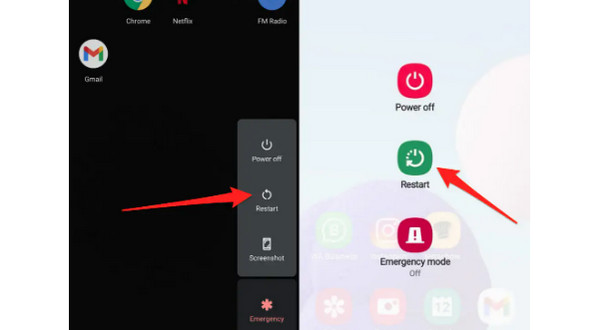
תיקון 10. אפס את הגדרות הרשת
לאחר כל השיטות הללו ועדיין נתקלת בבעיה של הנקודה החמה לא עובדת, איפוס הגדרות הרשת עשוי לעזור. זה מנקה את כל הסיסמאות והרשתות השמורות, אז ככה:
לאייפון:
ברגע שאתה ב"הגדרות", הקש על "כללי", ולאחר מכן בחר בלחצן "העברה או איפוס". עבור שוב לאפשרות "איפוס" והקש על "אפס הגדרות רשת", בין האפשרויות האחרות.
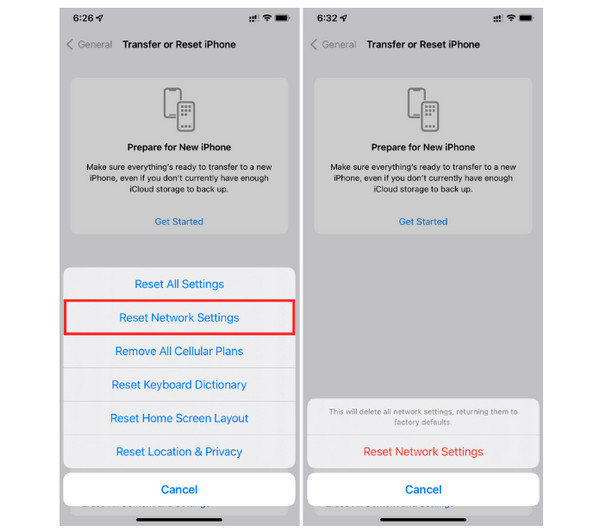
עבור אנדרואיד:
מאפליקציית "הגדרות", עבור אל "ניהול/מערכת כללי", ולאחר מכן הקש על האפשרות "איפוס". לאחר מכן, הקש על "אפס הגדרות רשת" ו"אפס הגדרות".
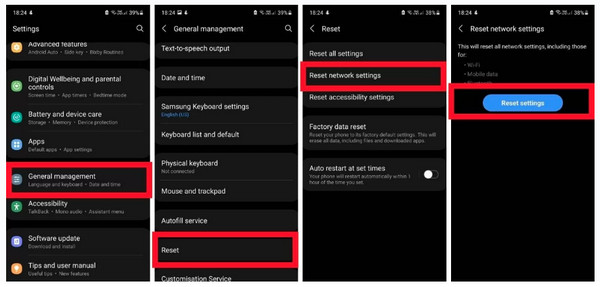
דרך מומלצת לשתף את התמונות שלך למכשירים אחרים ללא אינטרנט
נקודה חמה מאפשרת לך לשתף תמונות, לפרסם, לשלוח הודעה ועוד עם אחרים. אבל מה אם אתה עדיין בבעיית המסע של Hotspot לא עובד וברצונך להעביר תמונות למכשירים אחרים? פתרון זה יעזור לך גם להפחית את השימוש בנתונים, שמתאפשר על ידי AnyRec PhoneMover. התוכנית יכולה לשתף את התמונות, הסרטונים, המוזיקה ונתונים נוספים שלך בין אייפון, מכשירי אנדרואיד ומחשבים. לא תזדקק לחיבור נייד; אתה פשוט צריך כבל USB כדי לקשר את שני המכשירים למחשב האישי שלך. דרך זו ניתנת לביצוע גם כאשר העברה ישירות מאייפון לא עובדת.

דרך בלחיצה אחת לשיתוף הנתונים שלך ללא נקודה חמה או אינטרנט.
צור קטגוריות ונהל את הנתונים שלך לפי הצורך שלך.
תמיכה בגרסאות האחרונות iOS, Android, Windows ו-Mac.
ספק תצוגה מקדימה של תמונות כדי לבדוק איזו מהן לשתף או למחוק.
100% Secure
שאלות נפוצות לגבי איך לתקן נקודה חמה לא עובדת
-
מדוע הנקודה החמה שלי כל הזמן נכבית?
חיסכון הסוללה עשוי להיות החשוד מספר אחד בבעיה זו. תכונה זו מגבילה את השימוש בנתונים של יישומים, ומאפשרת לך לעשות את זה כל היום ללא טעינה.
-
האם Windows 10 תומך ב-Hotspot?
כן. ל-Windows 10 יש אפשרות ליצור נקודה חמה ניידת. עם זאת, הוא גם פתוח לאפשרויות רבות להיתקל בבעיות כמו Hotspot לא עובד.
-
כיצד אוכל להפוך את נתוני ה-Hotspot שלי למהירים יותר באייפון שלי?
הקפד להפעיל את האפשרות מקסם תאימות. לחלופין, עדכן את האייפון שלך לגרסה העדכנית ביותר של iOS מכיוון שהיא נחוצה.
-
מה לעשות אם יש לי בעיה של נקודה חמה שלא עובדת ב-Windows 11?
השיטה הראשונה שעליך לשקול היא שינוי ההגדרות של מתאם הרשת. בדרך זו, הוא יכול לפתור במהירות בעיות רבות של חיבור לרשת שמובילות את הנקודה החמה הניידת שלך לא לפעול כהלכה.
-
כיצד אוכל לשנות את סיסמת הנקודה החמה של האייפון שלי?
המשך ל"הגדרות", ואז עבור ל"נקודה חמה אישית". הקש על תפריט סיסמת Wi-Fi והקש על כפתור "מחק" כדי להסיר את הסיסמה, ואז הזן סיסמה חדשה.
סיכום
בשלב זה, אכן ענית לבעיית ה-Hotspot שלך לא עובדת עם 10 הפתרונות הנתונים עבור אנדרואיד ואייפון. לכל התיקונים יש סיכוי גבוה יותר לפתור את הבעיות שמונעות מהנקודה החמה הניידת שלך לפעול כהלכה. יתר על כן, אם אתה במצב חירום שאתה רוצה לשתף תמונות למכשירים אחרים מבלי לתקן את הבעיה של Hotspot לא עובד, פשוט נסה AnyRec PhoneMover. התוכנית תומכת בהעברת כל הנתונים בין מכשירי iOS ו- Android ו שתף תמונות מאייפון ל-Mac. זה באמת שווה לנסות!
100% Secure
